Jak przyciąć wideo w Sony Vegas bez utraty jakości?
Sony Vegas jest zgodne z narzędziem do edycji wideo. Ten edytor wideo został początkowo stworzony jako edytor audio. Mimo to, w miarę rozwoju przez lata, stał się edytorem audio i wideo. Sony Vegas zawiera wiele doskonałych funkcji edycyjnych, które pomogą uatrakcyjnić nagrany materiał. Dzięki temu to narzędzie może okazać się nieco trudne.
Ucz się, trzymając się tego posta do końca, jeśli chcesz wiedzieć jak przyciąć wideo w Sony Vegas.
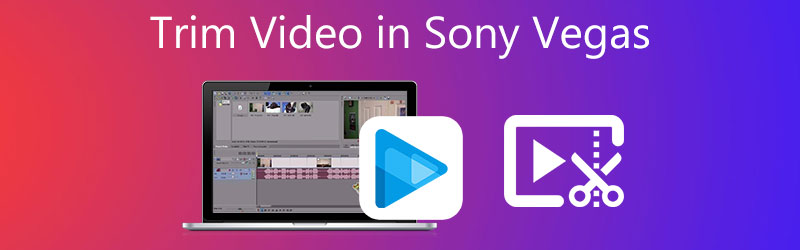
- Część 1. Jak przyciąć wideo w Sony Vegas
- Część 2. Najlepsze sposoby przycinania wideo
- Część 3. Tabela porównawcza
- Część 4. Często zadawane pytania dotyczące przycinania wideo w Sony Vegas
Część 1. Jak przyciąć wideo w Sony Vegas
Możesz użyć tego tematu jako przewodnika, jak skutecznie przyciąć wideo w Sony Vegas.
Krok 1: Najpierw pobierz i zainstaluj Sony Vegas i pozwól mu działać na swoim urządzeniu komputerowym. Następnie prześlij klip wideo do programu i przeciągnij go na Oś czasu.
Krok 2: Następnie, aby przyciąć nagrane wideo, wprowadź czas, w którym chcesz rozpocząć wideo. Wszystko, co musisz wykonać, to nawigować po wskaźniku czasu. Następnie kliknij Podziel/Wytnij i usuń część, której nie chcesz.
Krok 3: Na koniec dotknij Zapisać przycisk, aby zastosować zmiany na stałe, jeśli jesteś zadowolony z wyniku.
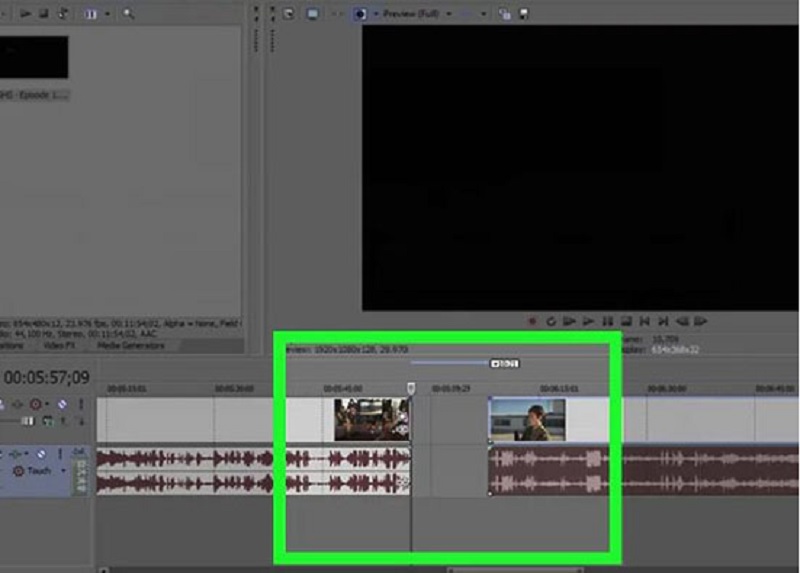
Część 2. Najlepsze sposoby przycinania wideo
Ponieważ Sony Vegas nie przypomina innych edytorów wideo, które mają podstawowy interfejs, nawigacja może być nieco skomplikowana. Dlatego zarezerwowaliśmy jedne z najlepszych sposobów przycinania klipów wideo.
1. Vidmore Video Converter
Pierwszym i najbardziej polecanym edytorem wideo jest Vidmore Video Converter. Jest to edytor audio i wideo z prostym i łatwym do zrozumienia interfejsem. Dlatego wielu użytkowników jest zachwyconych tym narzędziem, ponieważ nie mają trudności z edycją swoich plików. Vidmore można pobrać zarówno na urządzenia Mac, jak i Windows. W przeciwieństwie do innych edytorów wideo na rynku, które wymagają dużo praktyki, zanim opanujesz narzędzia do edycji, Vidmore jest znacznie bardziej inny. Dzięki Vidmore możesz szybko przyciąć swój film. Oszczędzi to czas, ponieważ został zbudowany z myślą o szybkiej konwersji plików. Dzięki temu, jeśli chcesz przyciąć wideo w tym alternatywnym narzędziu, poniżej znajduje się prosty samouczek.
Krok 1: Pobierz alternatywny edytor wideo
Możesz pobrać i zainstalować program, wybierając odpowiedni Ściągnij opcję z menu poniżej. Konieczne jest zainstalowanie programu uruchamiającego na komputerze, aby program działał poprawnie na komputerze.
Krok 2: Prześlij klip wideo
Dodawanie wideo do edycji rozpoczyna się po kliknięciu przycisku Dodaj pliki w lewym górnym rogu ekranu. Alternatywnie możesz dotknąć Plus ikona na środku ekranu.
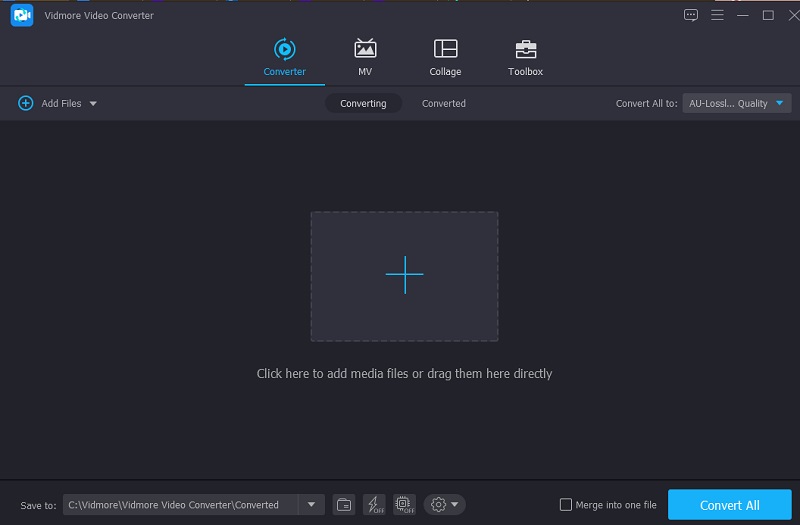
Krok 3: Rozpocznij cięcie wideo
Stuknij w Nożyce symbol pod filmem, aby przejść do obszaru cięcia filmu. Narzędzia tnące są widoczne w wyskakującym oknie, które otwiera się po kliknięciu symbolu. Następnie musisz ustawić czas rozpoczęcia i zakończenia dla swojego klipu wideo. Kliknij Zapisać przycisk, aby zapisać swoją akcję i zamknąć okno.
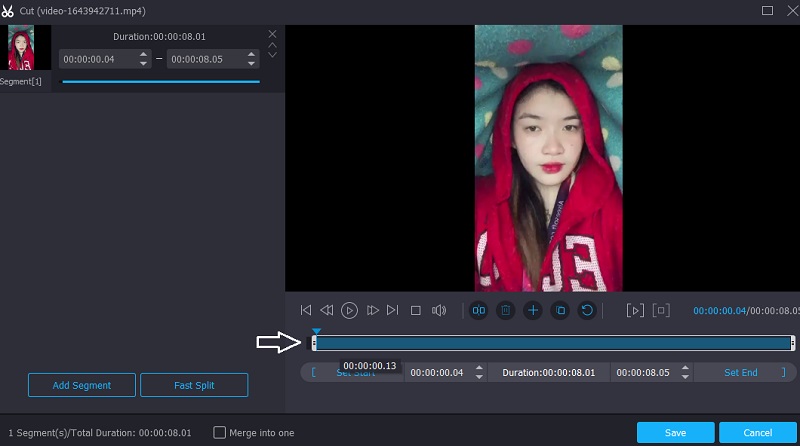
Krok 4: Konwertuj wideo
Gdy efekt jest w porządku, możesz zapisać przycięte wideo, klikając przycisk Skonwertuj wszystko symbol na dole osi czasu.
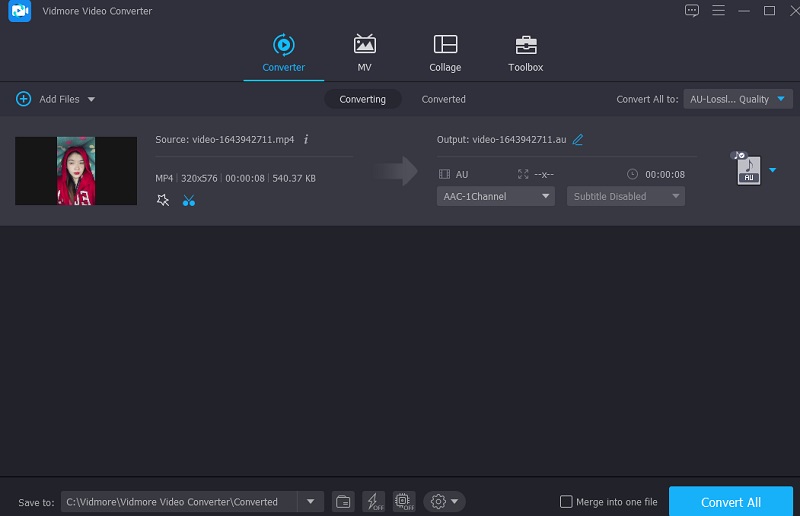
2. iMovie
Oprócz Sony Vegas, iMovie jest najbardziej znaną nazwą oprogramowania do edycji wideo dla komputerów Mac. Jest to program, którego powinieneś używać do przycinania filmów. To oprogramowanie do edycji wideo umożliwia z wielką prostotą wykonywanie szerokiej gamy dodatkowych działań. Jeśli masz urządzenie wysokiej jakości i chcesz przyciąć film do urządzenia Mac, możesz skorzystać z jednego ze sposobów podanych w poniższych zdaniach.
Krok 1: Gdy uruchomisz iMovie na komputerze Mac, pokaże się Projekt na ekranie. Następnie wybierz Nowy i wtedy Film z menu rozwijanego. Aby zaimportować film do iMovie w celu przycięcia, przejdź do Plik, następnie Załaduj multimedia i kliknij Importuj wideo.
Krok 2: Po zakończeniu przeciągnij wideo na Oś czasu i użyj strzałki, aby przesunąć kursor odtwarzania do odpowiedniego miejsca w filmie. Następnie kliknij symbol, aby zakończyć zadanie.
Krok 3: Na koniec wybierz Oddzielny klips z Modyfikować menu rozwijane, aby podzielić klipy. Dodatkowo możesz użyć Polecenie + B kombinacji klawiszy, aby szybko przejść do następnej sceny. Aby przywrócić wycięte sekcje wideo, wybierz Usunąć z listy.
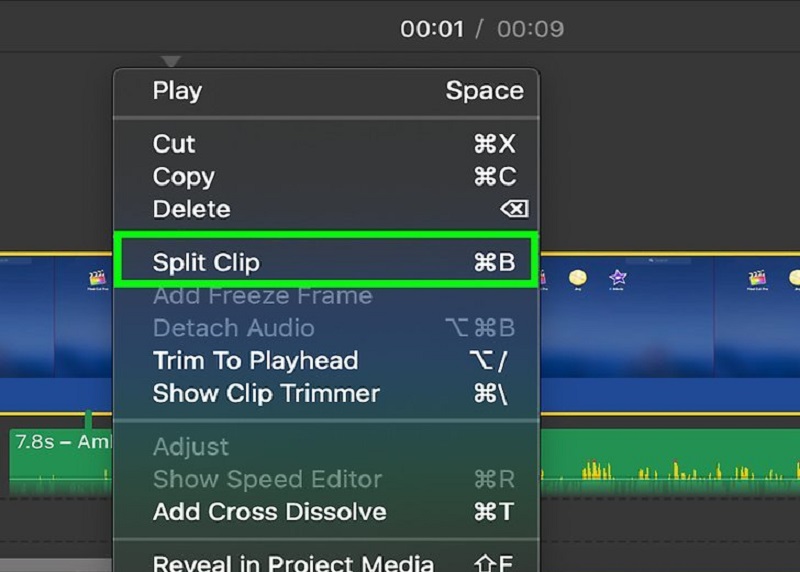
3. Clideo Video Cutter
Jeśli chcesz przyciąć swój film online, możesz rozważyć Clideo. Odwiedzając tę witrynę, prawdopodobnie uzyskasz do niej bezpłatny dostęp. Za pomocą jego możliwości edycyjnych możesz wyciąć określone fragmenty ze swoich ulubionych klipów wideo. W wyniku tej procedury plik będzie znacznie mniejszy i łatwiejszy w obsłudze. Ten program ułatwia konwersję między szeroką gamą popularnych formatów wideo i audio bez poświęcania jakości dźwięku konwertowanych plików. Z drugiej strony, jeśli martwisz się, ile czasu zajmie wyeksportowanie klipów wideo. Zapewniamy jednak, że pomoże Ci to przyciąć klipy wideo bez pobierania jakichkolwiek aplikacji.
Krok 1: Wyszukaj Clideo w pasku wyszukiwania przeglądarki i kliknij Wybierz plik przycisk. Następnie przeciągnij i upuść klip wideo do Oś czasu aby go wyświetlić.
Krok 2: Przesuwając suwaki na ekranie od lewej do prawej, możesz edytować sekcje filmu, których nie chcesz wyświetlać na ekranie.
Krok 3: Na koniec, jeśli jesteś zadowolony z wyniku, kliknij Eksport opcja znajdująca się w dolnej części okna Oś czasu.
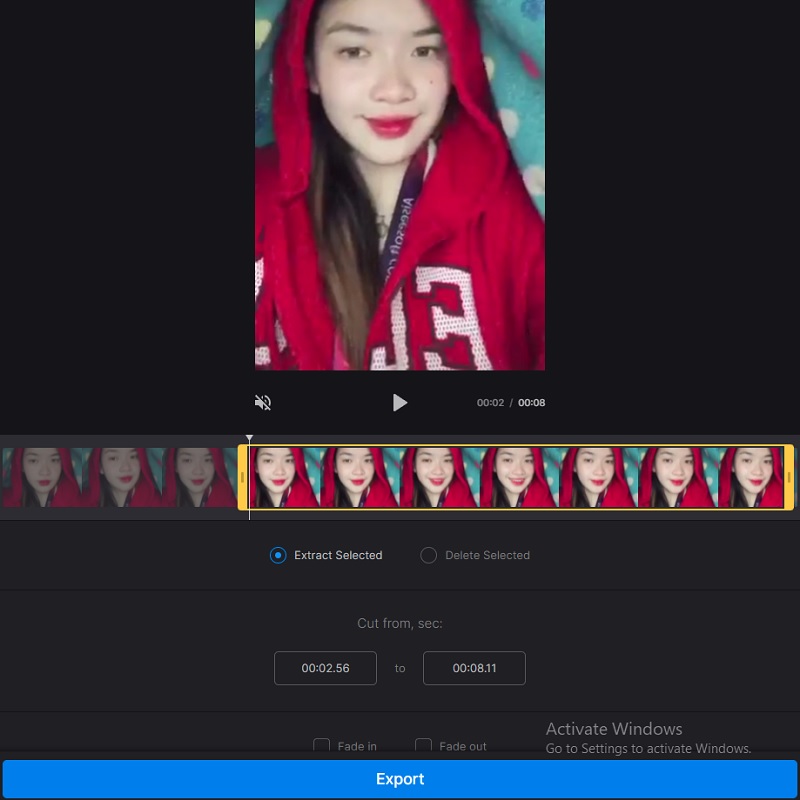
Dalsza lektura:
Najlepsze narzędzia do cięcia plików audio na komputerach i urządzeniach mobilnych
Część 3. Tabela porównawcza
Poniższy wykres pokazuje podobieństwa i różnice w edytorach wideo powyżej.
- funkcje
- Dotyczy systemów Mac i Windows
- Bogate w narzędzia do edycji
- Obsługuje różne formaty wideo
| Sony vegas | Vidmore Video Converter | iMovie | Clideo Video Cutter |
Część 4. Często zadawane pytania dotyczące przycinania wideo w Sony Vegas
Jaka jest główna zaleta Sony Vegas?
Sony Vegas Pro 12 to głównie program do edycji wideo, ale ma również możliwości miksowania dźwięku i tworzenia płyt CD lub Blu-ray.
Jaka jest główna wada Sony Vegas?
Jedną z największych wad programu jest to, że jest kompatybilny tylko z systemem Windows.
Jakie są nieobsługiwane formaty wideo Sony Vegas?
Niektóre z nieobsługiwanych formatów wideo Sony Vegas to MKV i AVI. Dlatego zaleca się korzystanie z alternatywnych edytorów wideo, takich jak Vidmore Video Converter i iMovie.
Wniosek
Teraz, gdy masz już tło przycinanie wideo w Sony Vegas, będziesz miał lepszy przewodnik, jak to zrobić. Ale jeśli masz trudności z poruszaniem się po programie, możesz użyć powyższych alternatywnych narzędzi.


